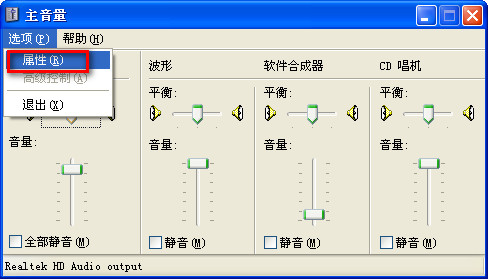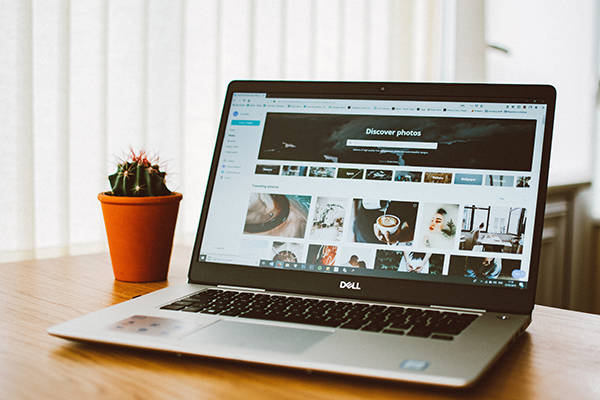电脑没有声音怎么办
作者:白熊资讯网佚名来源:小强一键重装系统
如果你的win10电脑声音没了...
▼
1.首先,鼠标右键点击电脑屏幕右下角的“声音”图标,选择“声音问题疑难解答”选项。
2.接下来,将会自动eTgeBxr打开疑难解答eTgeBxr界面,windows会自动检测声音问题,以及给出相应的解答建议。
3.如果疑难解答没有检查出相关的声音问题,在详细白熊资讯网的检查报告中也没有给出任何修改建议,那么我们可以考虑使用另一种办法。
在疑难解答未能解决没有声音这个问题时,那么十有八九是因为音频驱动可能存在问题了。
1.现在,点击进入计算机管理页面,打开“设备管理器”选项。
2.在白熊资讯网设备管理器中,我们双击打开声音设备,然后在所列的硬件中击右键,选择“更新驱动程序”。
3.接下来,我们选择Windows自动搜索该硬件适配的驱动软件,然后Windows开始联网搜索合适的驱动程序了。
4.如果驱动程序存在问题的话,Windows 会自动下载合适的驱动程序并安装;
如果Windows提示驱动程序已经为最新版本,那么应该不是驱动程序的问题,我们还需要从另外的途径寻求解决办法。
1.首先,用鼠标右键点击面上的声音图标,点击选择“播放设备”,如图所示:
2.打开播放设备页面之后,仔细检查一下默认声音的播放设备是否正常。
默认的声音播放设备是扬声器,如果声音播放设备默认不是扬声器,那么十有八九就是这里出现问题了。
3.接下来,点击“扬声器”设备
然后点击页面最下方的“设为默认值”按钮,将声音播放设备默认设置为扬声器,一般情况下是可以解决没有声音的问题的。
1.鼠标右键点击扬声器图标,点击选择“属性”选项。
2.在声音属性界面中,我们点击“高级”菜单选项,然后点击页面中“还原默认值”按钮。
3.点击还原默认值按钮之后,我们就可以还原声音播放设备的采样频率和位深度,然后点击“确定”按钮保存当前设置。
在按照上面的步骤操作之后,一般没有声音的问题都可以正常解决。
在按照上面的步骤操作之后,一般没有声音的问题都可以正常解决。
听说点击【阅读原文】可以学到更多Word技巧~
内容版权声明:除非注明原创否则皆为转载,再次转载请注明出处。
文章标题: 电脑没有声音怎么办